Vergeet cd's en dvd's. Nu kunt u veel gemakkelijker besturingssystemen installeren en back-ups maken met de beste commerciële en gratis te downloaden USB-opstartsoftware voor Windows 10 en alle andere Windows versies.
Ooit brandden we het systeem op cd's/dvd's om een nieuw besturingssysteem op de pc te installeren of maak een back-up. De tijd is echter aanzienlijk veranderd met de vooruitgang van de technologie. Je hebt nu veel betere opties, zoals het maken van moeiteloze back-ups en installatie van het besturingssysteem via een USB-stick. Het enige dat u nodig hebt, is de beste opstartbare USB-software om dit te doen.
U kunt dit artikel lezen als u niet zeker weet welke software u moet gebruiken, aangezien de markt wordt overspoeld met dergelijke programma's. Dit artikel deelt een lijst met de beste USB-opstartbare software voor Windows 10 en 11, samengesteld na een grondige analyse van verschillende factoren, zoals hun prijs, gebruiksgemak, snelheid en beschikbare functies.
Laten we aan de slag gaan met het overzicht van de beste opstartsoftware voor Windows zonder uw kostbare tijd te verspillen.
Een goed onderzochte lijst met opstartbare USB-software voor Windows
Hieronder volgen onze beste aanbevelingen voor de best betaalde en gratis opstartbare USB-software die u voor alle Windows kunt downloaden.
1. Rufus
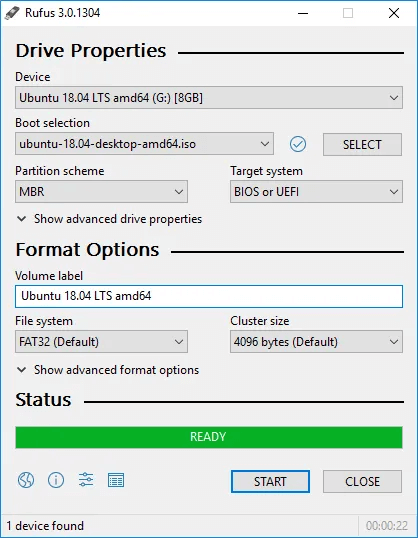
Laten we je eerst even voorstellen aan Rufus. Het is open-source en gratis, maar toch de beste USB-opstartsoftware waarmee u probleemloos de USB kunt opstarten om een besturingssysteem te installeren. Bovendien kun je Rufus ook gebruiken om BIOS en firmware te flashen en low-level tools uit te voeren.
Bovendien is Rufus een van de beste gratis opstartsoftware waarmee je partitieschema's, clustergrootte en bestandssysteem kunt wijzigen. Bovendien kunt u met deze software de USB-drive controleren op slechte blokken en deze verwijderen.
De kers op de taart is dat Rufus, omdat het een draagbaar USB-opstarthulpprogramma is, geen installatie vereist.
Download nu
Lees ook: Beste USB-coderingssoftware
2. Etser
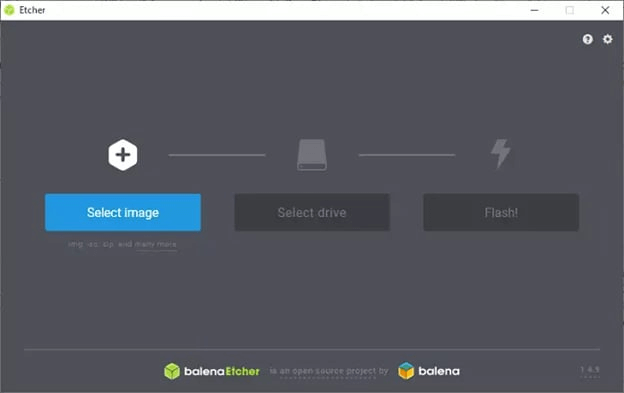
Hier komt Etcher op de tweede plaats op onze lijst met de beste software om opstartbare USB's te maken. Het is een eenvoudige en gebruiksvriendelijke software die zelfs beginners zonder problemen kunnen gebruiken. Deze software staat bekend om het veilig en foutloos schrijven van afbeeldingsbestanden van ISO naar IMG's.
Bovendien zit deze gratis en open-source software boordevol functies, zoals gevalideerd flashen (dat voorkomt schrijven van afbeeldingen op beschadigde kaarten), gemakkelijke schijfselectie (beschermt tegen onbedoeld overschrijven) en platformonafhankelijk beschikbaarheid.
Download nu
3. YUMI
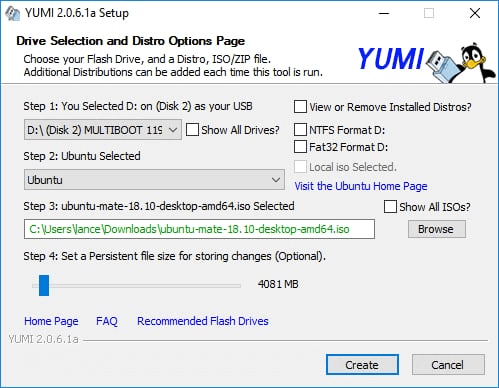
Laten we nu eens kijken naar YUMI. Het is een van de beste multiboot USB-makers om een opstartbare USB-flashdrive te maken via het apparaatstuurprogramma en verschillende softwareprogramma's.
We houden van YUMI multiboot-software vanwege de functies, zoals het maken van een back-upschijf van antivirus software, camera-drives en andere cruciale drives. Bovendien biedt het ondersteuning voor FAT32- en NTFS-bestandssystemen, een optie voor slepen en neerzetten en een veilige opstartoptie.
Download nu
4. Windows USB/DVD-tool
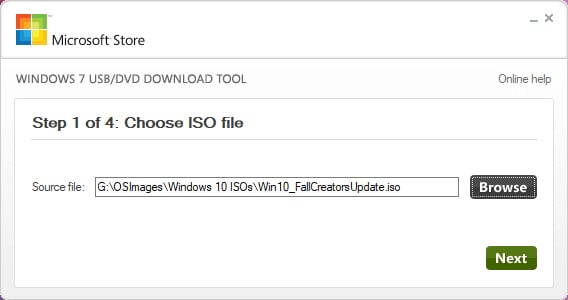
Vervolgens hebben we Windows USB/DVD Tool als een van de beste opstartbare USB-software voor Windows 10. Met deze vrij eenvoudig te gebruiken tool kunt u moeiteloos zowel opstartbare dvd-drives als USB maken. Het enige dat u hoeft te doen, is drie eenvoudige stappen volgen: plaats een USB/DVD, selecteer ISO en klik op Volgende.
Het meest sympathieke aan de Windows USB/DVD Tool is, zoals u kunt zien, het gebruiksgemak. Overweeg echter elk ander programma uit deze lijst met de beste opstartbare USB-software als u prioriteit geeft aan geavanceerde aanpassings- en optimalisatiefuncties, zoals het controleren op slechte blokken.
Download nu
5. RMPrepUSB
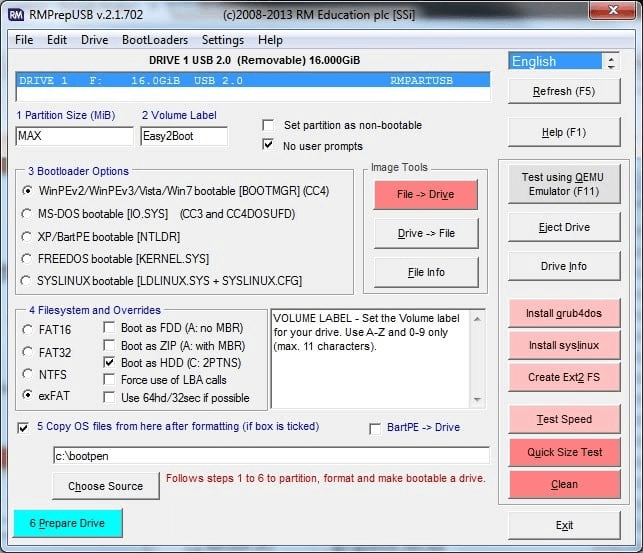
Als u op zoek bent naar de beste USB-opstartbare Pendrive-software voor Windows, hoeft u niet verder te zoeken dan RMPrepUSB. Het is aanpasbare software met een overvloed aan functies en opties om gebruikers te verrassen.
Enkele van deze fascinerende functies zijn onder meer QEMU-emulators, bestandssystemen en een aanpasbare bootloader. Bovendien kunt u deze USB-opstartbare software gratis downloaden voor alle Windows om een USB-station te maken zonder uw systeem zelfs maar opnieuw op te starten.
Bovendien is een ander voordeel van RMPrepUSB dat je bootloaders zoals bootmbr, grub4dos en meer kunt installeren.
Download nu
Lees ook: Een opstartbaar USB-station maken voor Windows 10
6. UNetbootin
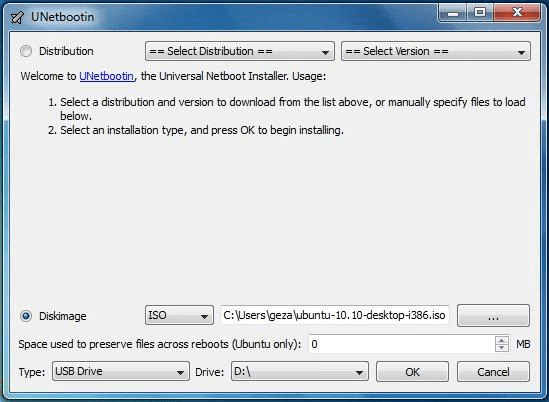
De volgende naam in deze lijst met opstartbare USB-software voor Windows 10 is UNetbootin. Met deze software kunt u opstartmedia maken van ISO-bestanden en de Linux-distributie rechtstreeks downloaden via de gebruikersinterface.
Bovendien detecteert en elimineert deze gratis en gebruiksvriendelijke software alle fouten die uw computer in de war brengen. Bovendien verdubbelt het als partitiesoftware die corrupte/beschadigde/ontbrekende bestanden repareert.
Download nu
7. WinToUSB
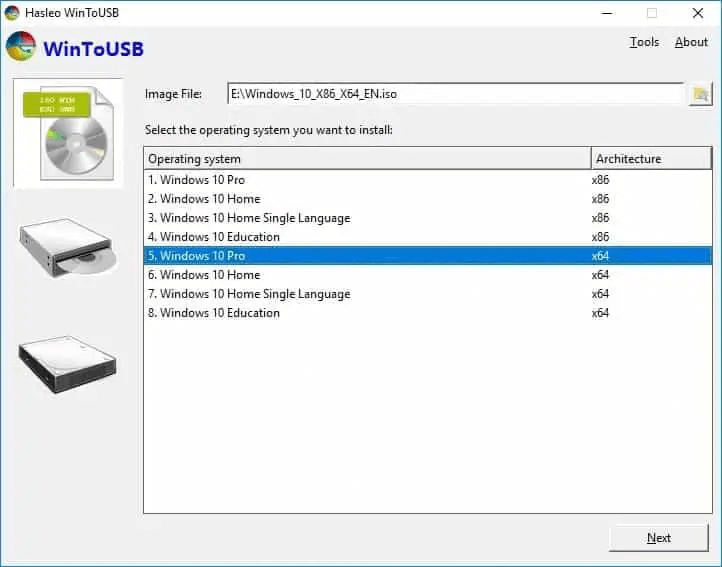
Vervolgens komt WinToUSB in onze post gewijd aan de beste opstartbare USB-software voor Windows. Het is plug-and-play-software waarmee u veilig een back-up maakt van al uw bestanden op een flashstation of op de geheugenkaart van uw computer.
Bovendien zijn enkele van de meest aantrekkelijke kenmerken van WinToUSB een interface in wizardstijl, het maken van Windows vanuit een CD/DVD drive of VHDX/ISO/ESD/WIM/VHD/SWM image bestanden, een optie om de applicatie toe te passen op een geselecteerd systeem of opstartpartitie, En Windows-codering via BitLocker.
Download nu
8. Universeel USB-installatieprogramma
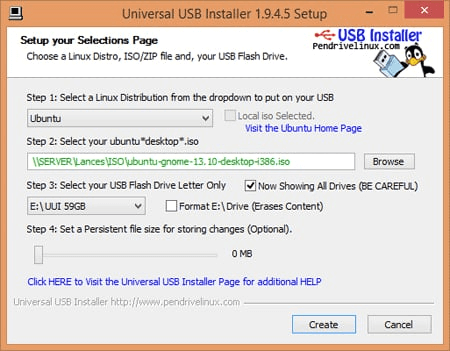
Ten slotte hebben we een Universal USB Installer om onze lijst met opstartbare USB-software voor Windows 10 af te ronden. U kunt deze software gebruiken om alle soorten opstartbare USB's te maken. Hiermee kunnen meerdere soorten USB worden gemaakt voor Linux, Windows, antivirusreddingsschijven en andere opstartbare schijven.
Bovendien is een ander aantrekkelijk kenmerk van deze software de minimalistische en gebruiksvriendelijke interface. Het enige dat u hoeft te doen, is OS selecteren in het vervolgkeuzemenu, het ISO-bestand kiezen en op Installeren klikken om een opstartbare USB-drive te maken. Bovendien kun je er zelfs opstartbare USB's mee maken met permanente opslag.
Download nu
Lees ook: Beste bestandscompressiesoftware
Dat is alles Mensen!
Het bovenstaande was de beste opstartbare USB-software voor Windows 10 om opstartbare USB-drives te maken. Met deze usb sticks installeer je besturingssystemen en maak je back-ups.
Bovendien zijn deze USB-drives herbruikbaar voor verschillende doeleinden, zoals het opslaan van video's, foto's en andere documenten. Vergeet ten slotte niet om voor vertrek commentaar te geven en ons te laten weten welke software je hebt gekozen.